怎么解除win10用户账户控制 win10用户帐户控制如何解除
更新时间:2023-07-12 10:54:21作者:xinxin
我们在日常使用win10系统的过程中,想要电脑电脑上某个程序时,系统却总是会弹出用户帐户控制的窗口,其实这是win10系统中设置了管理员权限导致的,想要运行程序需要获取管理员权限来运行,对此怎么解除win10用户账户控制呢?接下来小编就来教大家win10用户帐户控制解除设置方法。
推荐下载:win10专业版iso
具体方法:
1、在键盘上按下【win+i】组合键,调出设置选项界面,选择【系统】进入。
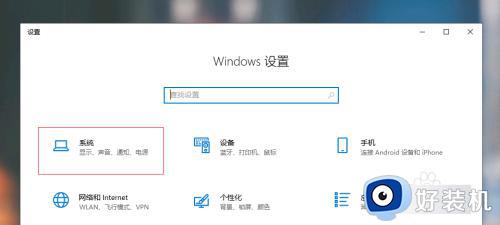
2、进入系统设置界面,在左侧下拉找到并点击【关于】,在右侧选择【系统信息】。
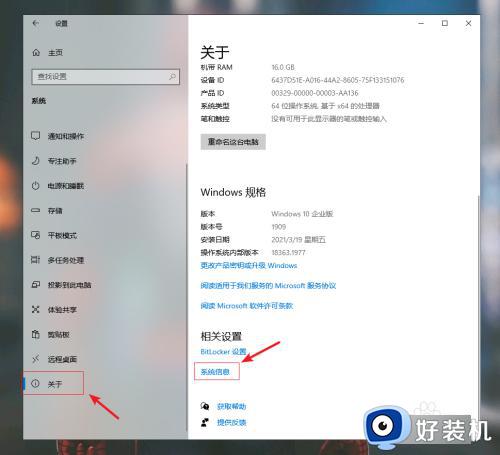
3、进入后,在底部选择【安全和维护】。
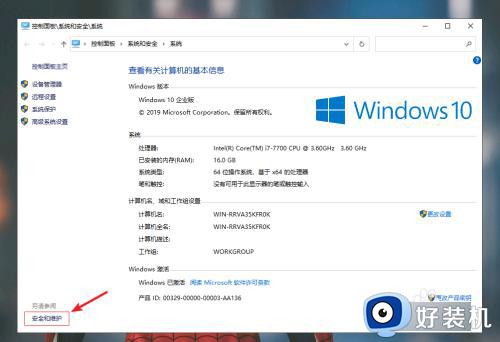
4、选择【安全】,然后点击【更改设置】。
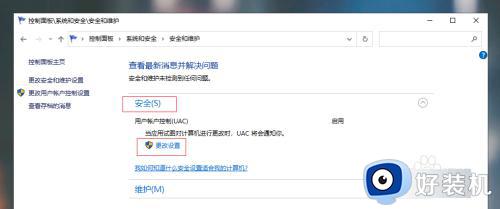
5、把左侧蓝色色块拉到底部,然后点击【确定】即可成功关闭用户账户控制了。
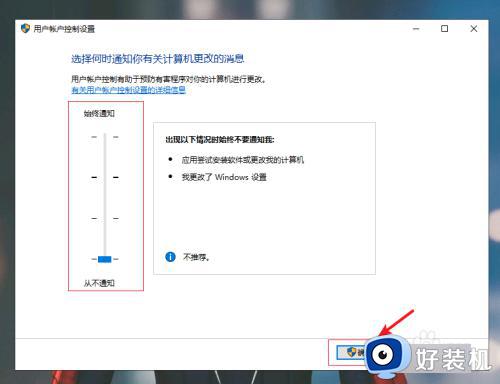
上述就是小编告诉大家的win10用户帐户控制解除设置方法了,有遇到过相同问题的用户就可以根据小编的步骤进行操作了,希望能够对大家有所帮助。
怎么解除win10用户账户控制 win10用户帐户控制如何解除相关教程
- 怎样把win10控制面板放到桌面 win10把控制面板放到桌面的技巧
- win10如何进入控制面板 win10快速进入控制面板的多种方法
- win10怎样调出控制面板 win10调出控制面板的多种方法
- win10如何快速打开控制面板 win10打开控制面板的两种方法
- win10控制面板在哪里禁用 win10禁用控制面板的两种方法
- win10在哪里打开控制面板 win10打开控制面板的多种方法
- win10用户账户控制怎么取消 如何取消win10用户账户控制的操作方法
- win10账户控制提醒怎么长久关闭 win10如何关闭账户控制提醒
- Win10电脑怎么取消用户账户控制 Win10如何取消用户账户控制
- win10怎样跳过用户账户控制 win10跳过用户账户控制的方法介绍
- win10拼音打字没有预选框怎么办 win10微软拼音打字没有选字框修复方法
- win10你的电脑不能投影到其他屏幕怎么回事 win10电脑提示你的电脑不能投影到其他屏幕如何处理
- win10任务栏没反应怎么办 win10任务栏无响应如何修复
- win10频繁断网重启才能连上怎么回事?win10老是断网需重启如何解决
- win10批量卸载字体的步骤 win10如何批量卸载字体
- win10配置在哪里看 win10配置怎么看
win10教程推荐
- 1 win10亮度调节失效怎么办 win10亮度调节没有反应处理方法
- 2 win10屏幕分辨率被锁定了怎么解除 win10电脑屏幕分辨率被锁定解决方法
- 3 win10怎么看电脑配置和型号 电脑windows10在哪里看配置
- 4 win10内存16g可用8g怎么办 win10内存16g显示只有8g可用完美解决方法
- 5 win10的ipv4怎么设置地址 win10如何设置ipv4地址
- 6 苹果电脑双系统win10启动不了怎么办 苹果双系统进不去win10系统处理方法
- 7 win10更换系统盘如何设置 win10电脑怎么更换系统盘
- 8 win10输入法没了语言栏也消失了怎么回事 win10输入法语言栏不见了如何解决
- 9 win10资源管理器卡死无响应怎么办 win10资源管理器未响应死机处理方法
- 10 win10没有自带游戏怎么办 win10系统自带游戏隐藏了的解决办法
